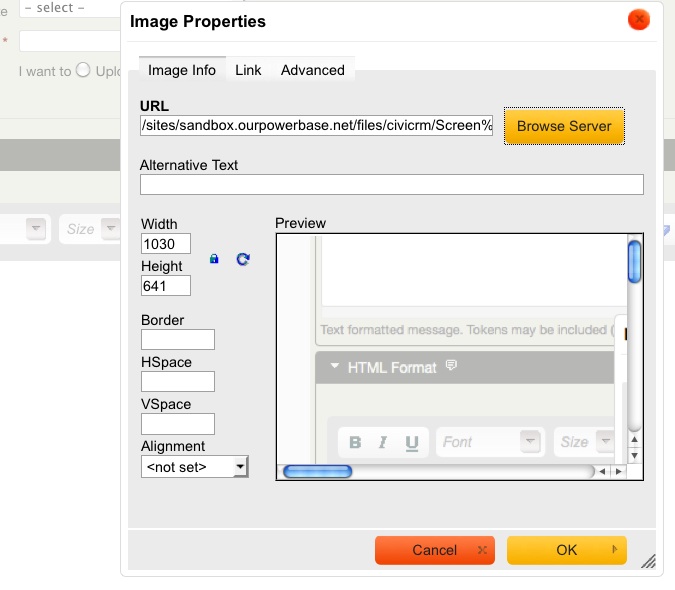Tâches quotidiennes¶
Ce chapitre contient des instructions pas-à-pas pour exécuter les tâches importantes quotidiennes avec le courriel. Réaliser une diffusion de masse à l'aide de CiviMail est expliqué dans le chapitre suivant Diffusion de masse en utilisant CiviMail
Envoyer un courriel à une personne (avec cc et bcc)¶
Vous pouvez utiliser CiviCRM pour envoyer un courriel à des individus. Utiliser ce système est pratique si vous souhaitez que d'autres personnes de votre organisation puissent voir votre message ou si vous souhaitez envoyer un courriel à partir d'un modèle prédéfini.
- Trouver la personne à qui vous souhaitez envoyer le courriel (via la barre de recherche rapide ou en passant par le menu Rechercher > Rechercher des contacts) ;
- Depuis la page résumé du contact, cliquez sur Actions > Envoyer un courriel ou cliquez l'onglet Activités et choisissez Envoyer un courriel depuis le menu déroulant ;
- Vous pouvez ajouter des récipiendaires supplémentaires en remplissant les champs cc et bcc ;
- Si vous avez un modèle prédéfini, vous pouvez le sélectionner depuis le menu déroulant Utiliser modèle. La sélection remplira le contenu texte et les champs de contenu HTML avec le contenu de message du modèle choisi. Vous pouvez également éditer ensuite ce contenu.
- Entrez votre contenu ou ajoutez-le à votre modèle. Si vous souhaitez juste envoyer du texte brut, ignorez simplement la section HTML format et cliquez sur la section Plain text format. Entrez votre message dans la boite de dialogue.
- Cliquez sur Envoyer.
Pour vérifier que l'envoi a bien été enregistré dans l'historique du contact, cliquez sur l'onglet Activités de la fiche contact.
Envoyer un courriel simple jusqu'à 50 contacts¶
Dans les résultats d'une recherche, CiviCRM propose l'option "Envoyer un courriel aux contacts" dans le menu déroulant des actions. Cette action est relativement rapide, mais ne permet pas le suivi du courriel et ne propose pas d'option d'opt-out. Cette méthode ne doit pas être utilisée pour la diffusion de masse, raison pour laquelle elle est limitée à 50 contacts.
L'envoi du courriel sera enregistré dans l'onglet Activité de chaque destinataire, ainsi que dans celui de l'expéditeur. L'enregistrement contiendra également le nom de tous les autres récipiendaires.
Note: Si un message est envoyé à plusieurs récipiendaires, ces derniers ne verront que leur nom apparaitre dans le champ To. Si vous souhaitez qu'ils connaissent les autres destinataires, il faudra que vous le précisiez dans le corps de votre courriel (par ex. "Chers membres du comité d'administration").
Insérer une image dans un courriel¶
Cliquez sur le bouton image de votre éditeur WYSIWYG.
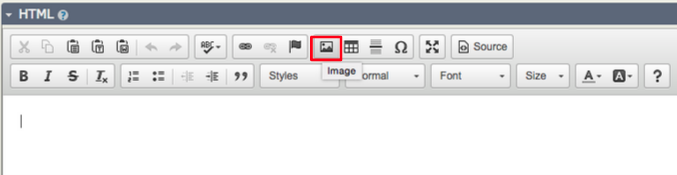
La fenêtre Propriétés de l'image apparait. Cliquez sur Parcourir le serveur.
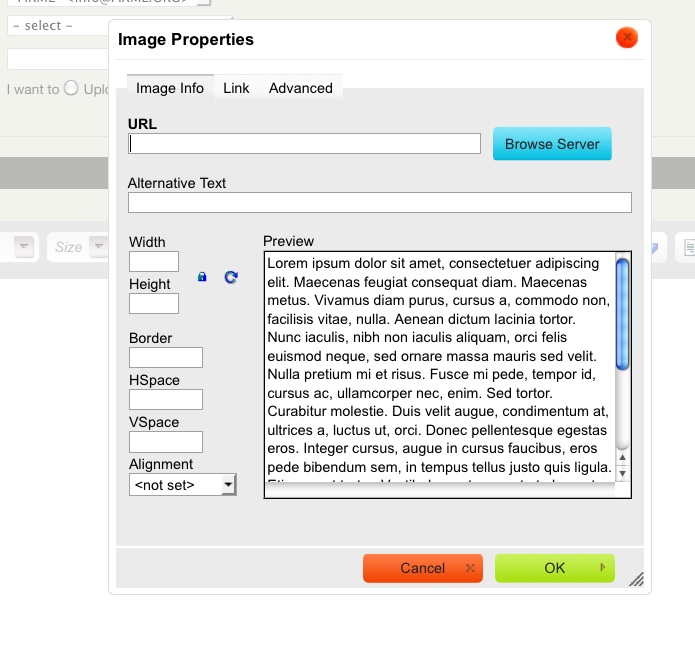
Dans la colonne de gauche sont affichés les dossiers. Si l'image dont vous avez besoin est déjà disponible sur le serveur, naviguez jusqu'à elle et sélectionnez-là. Sinon, cliquez sur Envoyer pour choisir un fichier sur votre ordinateur local.
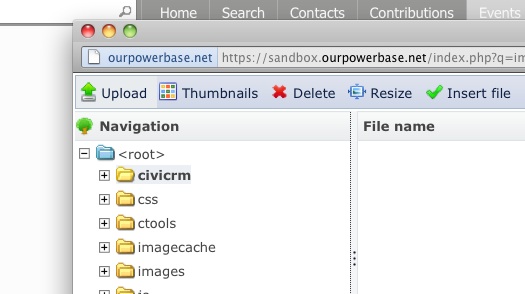
Pour insérer, double-cliquez sur l'image souhaitée. Cela vous fera revenir sur la fenêtre Propriétés de l'image de votre courriel.
Vous pouvez alors ajuster la taille et l'alignement de votre image, ainsi que sa bordure. Vous pouvez également ajouter un texte alternatif, ce qui est recommandé pour des raisons d'accessibilité et de compatiblité.
Cliquer sur OK pour insérer l'image.